Whatsapp Web, una forma de tener tu whatsapp en tu propio dispositivo de sobremesa.
Contenido
WHATSAPP WEB
No es ninguna novedad o se trata de algún tipo de aplicacion externa y adicional a Whatsapp, es una funcionalidad web implementada por la propia empresa y que se encuentra operativa desde Enero de 2015. El uso de esta aplicacion en web nos facilita el acceso a la misma, sin necesidad de tener nuestro smart phone a mano y permitiéndonos contestar cualquier tipo de mensaje sin necesidad de acceder a él.
 Esta funcionalidad de Whatsapp web hace más sencillo a todos los que, como en mi caso, pasamos mucho tiempo delante del ordenador, ya que contestar nuestros mensajes es mucho más fácil y sin necesidad de apartar la vista de nuestro trabajo durante mucho tiempo.
Esta funcionalidad de Whatsapp web hace más sencillo a todos los que, como en mi caso, pasamos mucho tiempo delante del ordenador, ya que contestar nuestros mensajes es mucho más fácil y sin necesidad de apartar la vista de nuestro trabajo durante mucho tiempo.
En mi caso, desde que lo instalé, Whatsapp web me facilita mucho la comunicacion, dado que mis dedos son bastante gruesos y odio sobremanera el texto predictivo, por lo que ponerme a responder a algunos mensajes es, cuanto menos, un suplicio.
También te reconoceré que en varias ocasiones he silenciado y eliminado de mis favoritos Whatsapp Web por una sencilla razon, porque en muchos casos prefiero no tener tanto tipo de mensajes o notificaciones en el ordenador cuando estoy trabajando y me encuentro realizando un trabajo en el que tengo que concentrarme.
En cualquier caso, ya que me lo habéis consultado, aquí os dejo este sencillo tutorial para que podáis contar con Whatsapp Web en vuestro dispositivo de sobremesa.
Ten a mano tu Smart Phone porque vamos a necesitarlo.
COMENZAR LA CONFIGURACIÓN DE WHATSAPP WEB
En primer lugar, vamos a la página oficial de Whatsapp desde AQUÍ.

Una vez en la página, vamos a pulsar sobre Whatsapp Web para acceder a la página donde iniciar la configuracion.

Este paso nos llevará a la página donde encontraremos el codigo QR con el que habilitar Whatsapp Web en nuestro dispositivo de sobremesa, en este caso, mi PC.

El código QR es la imagen con formas indefinidas y el logo de whatsapp en medio.

Una vez veamos esta página con el código QR para habilitar Whatsapp Web, vamos a nuestro Smart Phone, en este caso, a mi terminal Android.

Seleccionamos y abrimos Whatsapp.

Se abre nuestro whatsapp.

Y ahora pulsamos sobre el boton de acceso a la configuración de nuestro smart phone, en el caso de mi Android, el izquierdo.
En las opciones, seleccionar WHATSAPP WEB.

Inmediatamente, nos aparecerá una nueva ventana dentro del smart phone donde se nos indicará que vayamos a la página para habilitar whatsapp web, la que tenemos abierta con el código QR.

Una vez de nuevo en la página, únicamente deberemos de escanear el codigo, o lo que es lo mismo, poner nuestro smart phone delante del código para que este realice la lectura y comience a habilitar Whatsapp Web en nuestro dispositivo de sobremesa.

En ese mismo momento, en el que nuestro smart phone realice la lectura, y si todo está realizado correctamente, la página cambiará y comenzaremos a ver nuestra pantalla de Whatsapp Web, como si la pantalla de nuestro whatsapp en el smart phone fuera.

En este misma pantalla, vamos a configurar la opción de recibir notificaciones en nuestro Whatsapp Web.
Pulsamos sobre la opción de notificaciones.

Se abrirá una nueva ventana y configuraremos esta opcion. PERMITIR O BLOQUEAR.

Ahora vamos al resto de detalles.
En este caso, como verás en esta imagen y en las restantes, he pixelado toda la informacion referente a mi whatsapp.
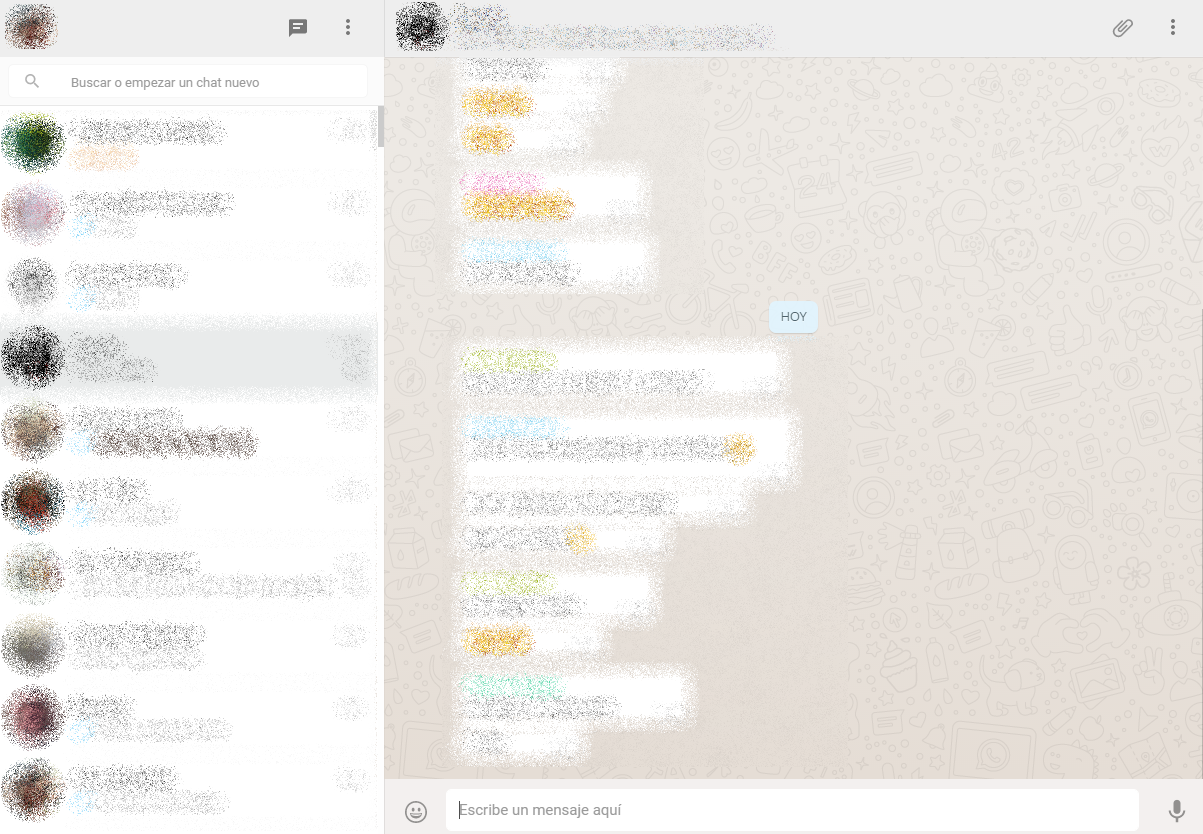
En nuestro Whatsapp Web tendremos todos los mensajes de nuestro Whatsapp en smart phone, pero además de ello, todas las misma funcionalidades.
Vamos a ver que estas funcionalidades están activas.
Pulsamos primero sobre los 3 puntos en horizontal de la parte superior derecha.
Se abrirá un menú inferior con todos los detalles de configuracion, en este caso, del grupo que tengo abierto en la esta página de Whatsapp Web.

La opción de añadir archivos, como en el Whatsapp de nuestro smart phone, pulsando sobre el icono del clip.

Con su primera opcion, eligiendo un archivo de nuestro equipo.

En Whatsaap Web se abrirá una ventana de nuestro equipo para que seleccionemos la imagen o el vídeo que queramos adjuntar.

La otra opcion, la de realizar una fotografía o un vídeo.
Esta opcion, como podrás entender, solo habilitada en Whatsapp Web si tu dispositivo de sobremesa cuenta con cámara.

En el caso de que no cuente con cámara, aparecerá el mensaje CÁMARA NO ENCONTRADO.

Siguiendo con las opciones de Whatsapp Web, el de incluir emoticonos en el mensaje. Poco que explicar, igual que en el Whatsapp de tu smart phone.

El acceso a las opciones de Menú, pulsando sobre los 3 puntos horizontales de la izquierda., que nos mostrará un menú inferior con todas las opciones.

La opción de un NUEVO CHAT, pulsando sobre el icono del bocadillo de texto.
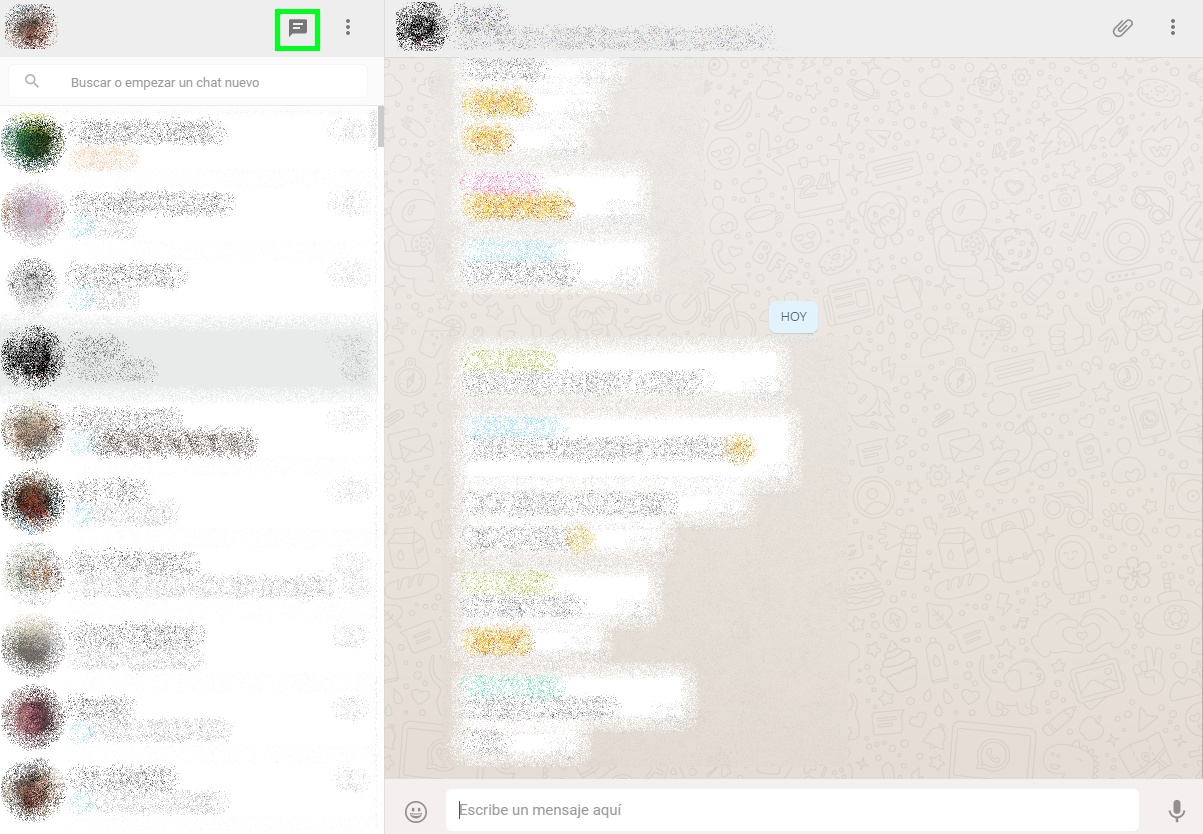
Y como en nuestro whatsapp movil, la ventana con todos nuestros contactos para comenzar una nueva conversacion.

Ahora, las opciones de configuración de nuestro perfil, pulsando sobre nuestra foto de perfil en la parte superior izquierda de la ventana de Whatsapp Web.

Que nos llevará a la pantalla de nuestro perfil donde cambiar nuestra informacion.

Y por último, vamos a lo relativo a grabaciones de mensajes de voz.
Pulsamos sobre el icono del microfono en la parte inferior derecha.

Y como ocurriera en la opción de realizar una fotografía, si en el dispositivo de sobremesa donde estamos usando Whatsapp Web contamos con microfono, se abrirá una ventana donde nos solicitará permiso para utilizar el microfono y lo detectará.
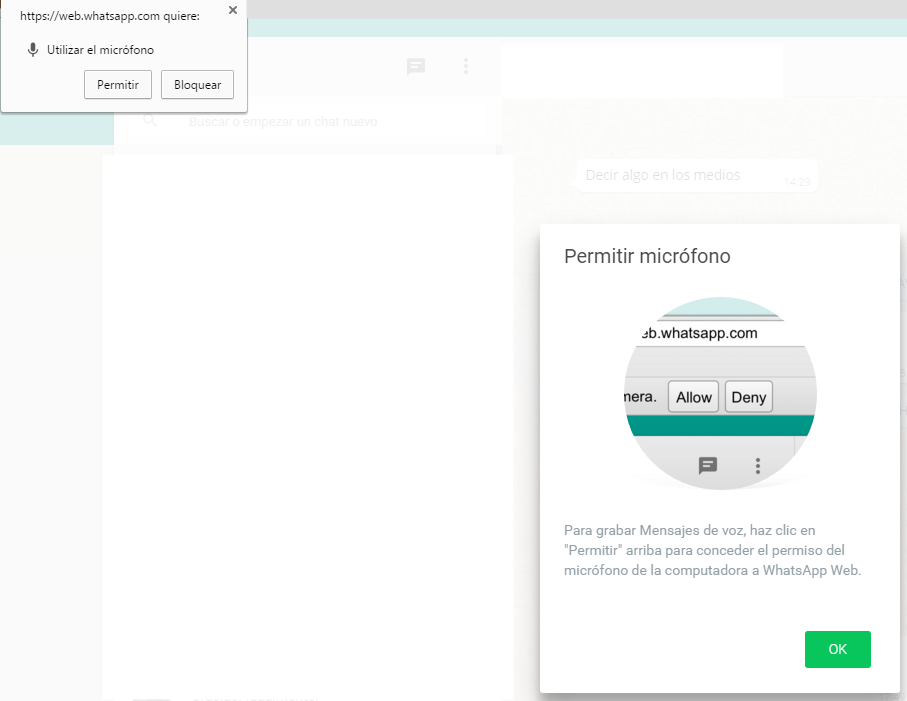
Y con todos estos pasos y de este modo, ya tendremos configurado nuestro Whatsapp Web en nuestro dispositivo de sobremesa.
Espero que te sea de utilidad y puedas tener todos tus mensajes al alcance de la mano.
Muchas gracias por leerme y feliz día.
Volbeat – Lola Montez
Fran Bravo Gestión de Presencia en Internet
Gestión de Blogs
Comunicación
Redes Sociales
Creación y Optimización de contenido
Marketing Online
Social Media
Community Manager
Presencia Internet
Villena
Alicante
#?Gestion? ?#?Presencia? ?#?Internet? ?#?Social?media #Social #Media #Community? #Manager #Blogs ?#?Blogger? ?#Marketing #Online #?Villena? ?#?Alicante?








